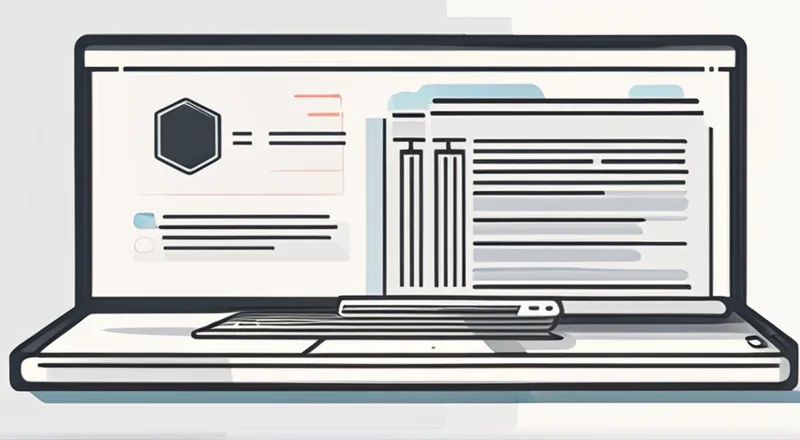Excel项目任务管理软件怎么做?高效实现项目进度与团队协作的秘诀
在当今快节奏的工作环境中,项目管理已成为企业提升效率、控制成本和确保交付质量的关键环节。尽管市场上有众多专业的项目管理工具(如Jira、Trello、Asana等),但许多中小企业和个人团队依然青睐于使用Excel这一看似“传统”却功能强大的工具来搭建自己的项目任务管理系统。那么,Excel项目任务管理软件到底该如何设计和实现?它是否真的能胜任复杂项目的管理需求?本文将从基础框架搭建、核心功能模块、自动化技巧到实际应用场景等多个维度,深入解析如何利用Excel构建一个真正高效的项目任务管理解决方案。
一、为什么选择Excel作为项目任务管理平台?
首先需要明确的是,Excel并非只是电子表格那么简单,它是数据处理、可视化分析和流程管理的强大工具。尤其对于预算有限、团队规模较小或对专业软件不熟悉的用户来说,Excel具有以下几个显著优势:
- 零学习成本:几乎每个办公人员都熟悉Excel的基本操作,无需额外培训即可上手。
- 高度灵活:可根据不同项目类型定制模板,支持多种视图(甘特图、看板、列表)展示任务状态。
- 本地化部署:无需依赖网络环境,适合涉密或敏感项目的数据安全要求。
- 低成本高效:相比付费项目管理软件,Excel几乎是免费的(Office套件已包含)。
当然,Excel也有其局限性,例如多人协同时容易出现版本冲突、缺乏实时更新机制等。但通过合理设计结构、引入条件格式、数据验证和VBA脚本等高级功能,完全可以弥补这些短板,打造出媲美专业工具的轻量级项目管理系统。
二、Excel项目任务管理软件的核心模块设计
一个完整的Excel项目任务管理软件应包含以下五个核心模块:
1. 任务清单表(Task List)
这是整个系统的基石,用于记录所有待办事项。建议字段包括:
| 字段名 | 说明 | 推荐设置 |
|---|---|---|
| 任务ID | 唯一标识符 | 自动编号(如T001, T002) |
| 任务名称 | 简明扼要的任务描述 | 文本输入,限制长度 |
| 负责人 | 分配给具体成员 | 下拉菜单选择员工姓名 |
| 开始日期 | 任务启动时间 | 日期格式,带校验 |
| 截止日期 | 任务完成期限 | 日期格式,自动计算延误天数 |
| 优先级 | 区分紧急程度 | 高/中/低(颜色标记) |
| 状态 | 当前执行阶段 | 待开始 / 进行中 / 已暂停 / 已完成 |
| 进度百分比 | 量化完成度 | 滑动条或数值输入(0%-100%) |
该表可配合筛选器快速定位特定任务,例如按负责人筛选、按状态过滤未完成项等。
2. 时间线视图(甘特图)
为了直观展示项目进度,建议使用Excel内置图表功能创建甘特图。步骤如下:
- 在另一工作表中,将任务名称放在第一列,对应起止日期作为横轴。
- 使用堆积柱状图模拟甘特条形图:以任务名称为类别,持续时间为宽度,颜色区分状态。
- 添加辅助列计算每日进度占比(如总工期=截止日-开始日+1),再用条件格式填充颜色。
这样既能清晰看到整体进度分布,又能识别关键路径上的瓶颈任务。
3. 资源分配与负载监控
当多个任务被指派给同一人时,可能出现资源过载的情况。可通过以下方式优化:
- 建立“人员资源表”,统计每位成员当前负责的任务数量及平均耗时。
- 利用透视表汇总各成员任务分布,生成饼图或条形图反映工作负荷均衡性。
- 设置阈值警告:若某人同时承担超过3个高优先级任务,则自动标红提醒项目经理。
4. 问题跟踪与变更日志
任何项目都会遇到突发状况,因此必须有一个专门区域记录异常情况:
- 设立“风险与问题登记表”,字段包括:问题描述、发生时间、影响范围、解决措施、责任人、关闭状态。
- 结合条件格式,当问题超过规定处理时限仍未解决时,自动高亮显示。
- 可链接至主任务表,形成闭环管理。
5. 报表与绩效评估
定期输出报表有助于管理层掌握全局动态。常见报表类型包括:
- 周报/月报:汇总任务完成率、延期率、资源利用率等关键指标。
- 个人绩效表:按负责人统计其任务数量、按时完成率、贡献度评分。
- 里程碑达成情况:对比计划与实际进度差异,评估项目健康度。
这些报表可通过数据透视表一键生成,并导出为PDF或邮件发送给相关人员。
三、进阶技巧:让Excel变得更智能
为了让Excel项目任务管理软件更具实用性,可以引入以下高级功能:
1. 条件格式美化界面
利用条件格式实现视觉提示,比如:
- 任务状态为“已完成”则背景色变为绿色;“延期”则红色闪烁;“进行中”为黄色。
- 进度低于50%时文字变灰,高于80%时加粗突出。
2. 数据验证防止错误录入
为重要字段设置下拉列表或输入限制,例如:
- 状态字段只能选择预设选项(待开始/进行中/已完成)。
- 日期必须大于等于开始日期,且不能早于当前日期。
3. 使用公式自动计算逻辑
例如:
- 延迟天数 = MAX(0, 截止日期 - TODAY())
- 完成百分比 = 完成工时 / 总工时 × 100%
- 关键路径识别:找出最早完成时间最长的任务链。
4. VBA宏实现自动化流程
如果熟悉VBA编程,还可以编写宏来完成批量操作,如:
- 一键更新所有任务状态为“进行中”(适用于项目启动阶段)。
- 根据优先级自动生成任务排序列表。
- 定时备份文件并发送通知邮件(需配置Outlook)。
四、典型应用场景与案例分析
下面列举几个真实可行的应用场景:
1. 小型软件开发项目
团队共5人,周期3个月。使用Excel记录需求拆解、编码、测试等阶段任务,通过甘特图追踪迭代进度,每周更新一次,最终提前一周交付产品。
2. 市场营销活动策划
某公司组织一场线上发布会,涉及文案撰写、物料设计、渠道推广等多个环节。Excel帮助项目经理明确责任分工,及时发现广告素材滞后问题,并协调设计师加班赶工。
3. 教育机构课程排课
学校教务处利用Excel管理教师排课表,结合资源负载监控,避免教师超负荷授课,同时保证每门课程都有足够师资保障。
五、注意事项与最佳实践
尽管Excel项目任务管理软件极具潜力,但在实际应用中仍需注意以下几点:
- 版本控制:多人编辑时务必使用OneDrive或共享文件夹,避免文件覆盖。
- 权限管理:敏感数据可设置密码保护,仅授权人员可修改核心字段。
- 定期维护:每月清理历史数据,保留最新版本,防止文件臃肿。
- 培训与文档:制作简易操作手册,帮助新成员快速上手。
总之,Excel项目任务管理软件不是简单的表格堆砌,而是一个融合了结构化思维、数据驱动和团队协作理念的数字化管理工具。只要用心设计、持续优化,它完全有能力成为中小型项目管理的理想选择。